PS知识:通道的含意、作用、分类和编辑方法
- 格式:doc
- 大小:35.00 KB
- 文档页数:5

浅谈Photoshop平面设计中的“通道”“通道”是Photoshop中一个较难掌握的重要概念。
“通道”使图像的编辑更加灵活,多用于创建复杂选区和色彩调整。
那么,“通道”是什么呢?简言之,就是选区。
笔者在此从“通道”的概念、分类、抠图等方面,对其进行论述。
一、通道概念通道是存储不同类型信息的8位灰度图像,有0~255个色阶变化,用于表示原色亮度的强弱变化。
通道和图层有着密不可分的关系。
在早期的Photoshop 版本中,没有图层的概念,主要的操作是由通道进行的,所以也可以把图层看成是复合在一起的多个通道,通道也不过是更简单的灰度图层。
当时,对通道进行的主要操作也类似于对图层进行的操作。
通道在默认情况下用黑白灰的颜色表示。
二、通道分类在Photoshop中,根据通道的内容和用途,可将常用的通道划分为颜色信息通道、专色通道、Ahpha通道和复合通道。
1.颜色信息通道颜色信息通道是一类保存图像颜色信息的通道,可以查看各种通道信息,且可以进行编辑,从而达到编辑图像的目的。
颜色通道也称为单色通道,在默认情况下,图像颜色通道的数目由图像的颜色模式所决定。
2.专色通道由于印刷品的颜色模式是CMYK模式,有一些常用的颜色,不属于CMYK 模式的色彩范围,因此,需要添加专色进行补充,以便更好地表现图像效果。
专色通道是一种特殊的颜色通道,主要用于印刷输出图像。
专色一般对应一系列特殊的预混油墨,用业替代或补充CMYK中的油墨色;另外,也用于颜色比较复杂的特殊印刷时的调色。
3.Alpha通道Alpha通道是计算机图形学中的术语,指的是特别通道。
Alpha通道不是用来保存颜色数据的,其主要功能是建立和保存选区。
Alpha通道同蒙版有着对应的关系,可随时转换成选区,同样也可以用来创建图像屏蔽的区域。
4.复合通道复合通道不包含任何信息。
实际上,它只是同时预览并编辑所有颜色通道的一个快捷方式。
复合通道被用来在单独编辑完一个或多个颜色通道,使通道调板返回到它的默认状态。

ps中通道的用法
在Photoshop中,通道是图像中的灰度图层,通常用于选择和控制图像的颜色和亮度。
以下是关于通道用法的一些提示:
1. 通道可以用于创建选择。
选择一个通道,然后使用“选择”菜单中的“加载选择”命令,即可创建一个基于该通道的选择。
2. 使用通道可以更精确地调整图像的亮度和对比度。
选择一个通道,然后使用“曲线”或“级别”调整图层,以精细调整图像的亮度和对比度。
3. 通道还可以用于创建复杂的遮罩。
选择一个通道,使用“选择”菜单中的“反向”命令,然后使用“图层蒙版”或“遮罩”命令创建一个遮罩。
4. 图像中的不同通道可以用于增强或减弱某些颜色。
例如,可以选择红色通道并增强红色颜色,或选择绿色通道并减弱绿色颜色。
5. 通道可以用于创造特殊效果。
例如,选择一个通道,并使用“滤镜”菜单中的“艺术效果”命令,即可创建一些有趣的效果。
总之,通道是Photoshop中强大的工具,可以用于选择、调整、遮罩和创造特殊效果。
熟练运用通道,可以使图像处理更加高效和精准。
- 1 -。

Photoshop中的通道技巧与应用案例Photoshop是一款强大的图像处理软件,广泛应用于摄影、平面设计等领域。
在Photoshop中,通道是一个非常重要的概念,它能够帮助我们更好地处理图像、增强图像的质量。
本文将介绍一些Photoshop中的通道技巧,并通过应用案例展示它们的实际应用。
一、通道的基本概念Photoshop中的通道是图像的分离层,它们代表了图像中各种色彩信息的分离。
在通道中,每个像素点都包含了一个灰度值,通过对这些灰度值的控制和修改,我们可以对图像进行精准的调整。
Photoshop中的通道主要包括红色通道、绿色通道和蓝色通道。
在RGB模式下,这三个通道合成了我们所看到的彩色图像。
而在CMYK 模式下,通道则表示了印刷过程中的不同颜色。
二、通道技巧与应用案例1. 使用通道选区通道选区是一种非常有用的工具,它可以帮助我们快速选择图像中的特定区域。
通过使用通道选区,我们可以选择边缘清晰、对比度强烈的区域,并对其进行精细调整。
例如,我们可以通过选择红色通道,将图像中的红色区域选出。
然后,通过调整选区的亮度、对比度等参数,我们可以将红色区域的细节进行突出,从而实现局部调整的效果。
2. 修复图像缺陷通道还可以用于修复图像中的缺陷,比如去除图像中的水印、瑕疵等。
通过选择合适的通道,并进行涂抹、修复等操作,我们可以快速修复图像中的问题。
例如,在修复一张照片中的水印时,我们可以选择其中的红色通道。
然后,通过使用修复工具,将水印部分进行逐渐擦除,直到完全消失。
3. 拆分图像通道有时候,我们需要将图像的色彩信息进行分离,以便更好地进行后期调整和处理。
在这种情况下,我们可以使用通道拆分功能。
通过选择“图像”菜单下的“模式”选项,我们可以将图像从RGB模式转换为CMYK模式。
然后,我们可以选择合适的通道进行拆分,并对其进行独立的调整。
例如,当我们想要调整一张照片的色调和饱和度时,我们可以将图像的通道拆分为独立的RGB通道,然后分别调整每个通道的色彩值,最后再合并为一张图像。

photoshop通道知识点汇总Photoshop通道知识点汇总(一)通道概念通道是图像信息的载体,有颜色通道、Alpha通道和专色通道三种。
有256种灰阶,从白到黑灰阶,通道中只有三色,黑、白、灰。
颜色通道:存储图像的色彩信息。
每个颜色通道都是一灰度图像,只代表一种颜色的明暗变化。
所有颜色通道混合在一起时,便可形成图像的彩色效果,也就构成了彩色的复合通道。
如RGB通道(一个复合通道,三个单色通道)。
RGB图像来说,颜色通道中较亮的部分表示原色用量大,较暗的部分表示原色用量少。
而CMYK图像则相反。
颜色通道的应用:使用单色通道调整偏色。
CMYK颜色通道:用于印刷分色;分色:是印刷的专业名词,指的是将原稿上的各种颜色分解为黄、品红、青、黑四种原色的颜色。
在电脑中,分色将扫描图像或其它来源的图像的色彩模式转换为CMYK颜色。
在PS中将RGB、LAB色彩模式转换为CMYK颜色模式即是分色。
注:默认的颜色通道数取决于其颜色模式。
如,RGB图像有三个通道,分别代表红、绿和蓝色信息。
一个图像最多可包含 24 个通道,包括所有的颜色通道和 Alpha 通道。
Alpha通道(蒙版通道):用来存储和编辑选区范围,以备以后调用。
Alpha通道中,选中的像素为白色,未选中的像素为黑色(部分透明或选中的像素显示为灰色)。
Alpha通道的编辑:按Ctrl+Shift键并击Alpha通道,将现有选区加入载入的Alpha 通道选区(即加选);按Ctrl+Alt键并击Alpha通道,将现有的选区减去载入的Alpha 通道选区(即减选);按Ctrl+Alt+Shift键并击Alpha通道,将现有的选区和载入的Alpha通道进行交集;专色(Spot)通道:保存专色信息的通道——即可以作为一个专色版应用到图像和印刷当中,这是它区别于Alpha通道的明显之处。
同时,专色通道具有Alpha通道的一切特点:保存选区信息、透明度信息。
每个专色通道只是一个以灰度图形式存储相应专色信息,与其在屏幕上的彩色显示无关。
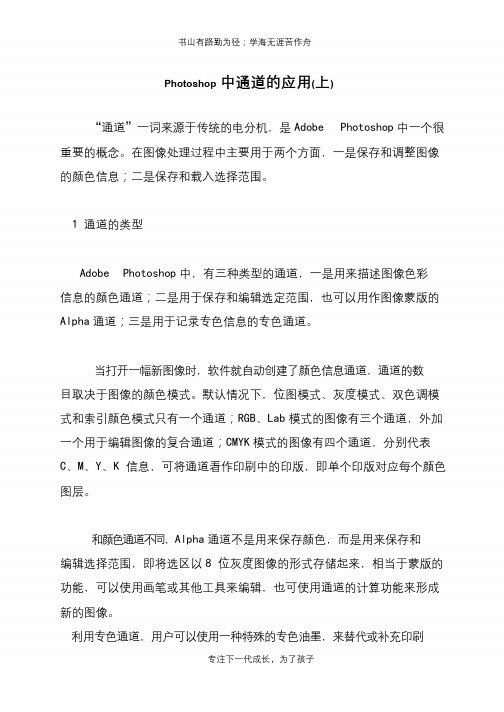
Photoshop中通道的应用(上)“通道”一词来源于传统的电分机,是Adobe Photoshop中一个很重要的概念。
在图像处理过程中主要用于两个方面,一是保存和调整图像的颜色信息;二是保存和载入选择范围。
1 通道的类型Adobe Photoshop中,有三种类型的通道,一是用来描述图像色彩信息的颜色通道;二是用于保存和编辑选定范围,也可以用作图像蒙版的Alpha通道;三是用于记录专色信息的专色通道。
当打开一幅新图像时,软件就自动创建了颜色信息通道,通道的数目取决于图像的颜色模式。
默认情况下,位图模式、灰度模式、双色调模式和索引颜色模式只有一个通道;RGB、Lab模式的图像有三个通道,外加一个用于编辑图像的复合通道;CMYK模式的图像有四个通道,分别代表C、M、Y、K信息,可将通道看作印刷中的印版,即单个印版对应每个颜色图层。
和颜色通道不同,Alpha通道不是用来保存颜色,而是用来保存和编辑选择范围,即将选区以8位灰度图像的形式存储起来,相当于蒙版的功能,可以使用画笔或其他工具来编辑,也可使用通道的计算功能来形成新的图像。
利用专色通道,用户可以使用一种特殊的专色油墨,来替代或补充印刷色(CMYK)油墨。
在图像中加入专色通道,该通道将被单独指定用专色油墨印刷的附加印版。
2 通道的创建1)Alpha通道的创建创建Alpha通道有两种方式,一种是在空白通道上自由创建Alpha通道,另一种是通过选定范围创建Alpha通道。
如果创建新Alpha通道,可在“通道”控制面板的快捷菜单中选择“新通道”命令,并可以为创建的通道指定名称。
注意:在创建通道时所指定的颜色仅用于辅助显示,以区别通道的蒙版区和非蒙版区,对图像本身无任何影响,而不透明度设置则是为了更好地观察对象。
如果需要使用选定范围创建Alpha通道,可以在图像中先创建选定范围,再将选定范围转换为Alpha通道。
若在通道控制面板上选中新建的通道,可以在工作区中查看通道的形状。

ps里通道的用法-回复通道(Channel)是计算机图形学中一种用于存储和传输像素数据的数据结构。
它可以看作是存储像素值的矩阵,每个元素都表示一个像素的颜色信息。
在图像处理和计算机视觉领域中,通道被广泛应用于颜色空间转换、图像增强、图像分割等诸多图像处理算法中。
本文将详细介绍通道的概念、作用以及其中的一些常见应用。
导语通道是图像处理中的重要概念,它是用于存储和传输像素信息的数据结构。
通过通道,我们可以对图像进行多种操作,包括颜色空间转换、图像增强以及图像分割。
下文将逐步介绍通道的使用方法及其在计算机图形学中的应用。
一、通道的定义和概念通道是图像处理中存储像素信息的数据结构。
在彩色图像中,通常使用红、绿、蓝三种颜色通道(RGB)来表示图像的颜色信息。
每个通道都是由一个二维矩阵组成,矩阵的每个元素表示一个像素的颜色值。
二、通道的作用1. 颜色空间转换通道在颜色空间转换中发挥着重要作用。
通过改变通道的排列和权重,我们可以将一幅图像从RGB颜色空间转换为其他颜色空间,如HSV、LAB 等。
不同的颜色空间在图像处理中有不同的应用,因此颜色空间转换是图像处理中常用的操作之一。
2. 图像增强通道可以用于图像增强,通过增强特定通道中的像素值,我们可以使图像在某一特定方面更加突出。
例如,在一幅彩色图像中,如果我们想要突出显示红色物体,可以增强红色通道的像素值,从而使红色物体更加显眼。
3. 图像分割通道在图像分割中起到了至关重要的作用。
通过观察不同通道中的像素分布和颜色特征,我们可以将图像分割为不同的区域。
例如,在人脸识别任务中,我们可以通过肤色通道来进行人脸分割,从而实现更精准的人脸识别。
三、通道的常见应用1. 图像滤波通道在图像滤波中常被用来计算卷积操作。
通过将滤波器应用于每个通道的像素值,我们可以实现图像的平滑、锐化等效果。
在图像处理中,常用的滤波器包括均值滤波器、高斯滤波器等。
2. 图像融合通道可以用于图像融合,通过将不同通道的像素值进行组合,可以实现多个图像的融合效果。
ps通道的用法
"PS通道"一般指的是在图像处理软件(比如Adobe Photoshop)中操作的通道。
通道是指图像中的颜色信息分离成不同的部分,常见的有红色通道(R)、绿色通道(G)、蓝色通道(B)等。
通过操作这些通道,可以对图像进行一些特定的调整和处理。
以下是一些常见的PS通道的用法:
1.单通道调整:可以选择单独调整红、绿、蓝通道的亮度、对比
度等属性,以达到特定的调色效果。
2.通道混合:通过混合不同通道的信息,可以调整图像的色调和
饱和度,改变图像的整体色彩表现。
3.频道选择:在进行图像分割或选择时,可以根据不同通道的信
息来进行选择,比如利用红色通道信息来选择红色物体。
4.通道合并:可以将不同通道的信息重新合并,生成新的图像效
果,比如通过通道混合产生复古风格的效果。
5.通道操作:可以对单个通道进行运算、滤镜处理等,以实现更
精细的图像调整。
在图像处理过程中,PS通道的使用能够帮助用户更精细地控制图像的色彩和对比度,实现更加个性化的效果处理。
PS知识:通道的含意、作用、分类和编辑方法我们在使用Photoshop时几乎都会使用到图层、蒙板、通道,它们是Photoshop学习中的三只拦路虎。
尤其是通道最难理解,但是你要学习PS,又处处碰到它、离不开它,通道是PS中最重要的核心内容之一,可以这么说:你学习掌握了通道,你就学习掌握了Photoshop 1/3的内容,从这里,我们可以看出通道的重要性了。
本篇文章讲解了“通道的含意、作用、分类和编辑方法”,相信对新手学习掌握“通道”这一难点会有所裨益。
一:通道的概念、基本含意通道是什么?可以这么说:通道实质上就是一种类型的选区;也可以把通道看作是蒙板的实体;或者说通道是储存蒙板的容器。
听起来好象很简单,无论通道有多少种表示选区的方法,无论你看过多少种有关通道的解释,至少从现在开始,你就把它当成选区。
当你用任何选择工具做了一个选择,试一下那个你应该很明白的存储选区命令,现在,是否意识到你已经成功的建立了一个通道?不接触通道,你不可能改动图象中的任何部分。
需要强调的是:单纯的通道操作是不可能对图象本身产生任何效果的,必须同其他工具结合,如选区和蒙板(其中蒙板是最重要的),所以在理解通道时最好与这些工具联系起来,才能知道你精心制作的通道可以在图象中起到什么样的作用。
虽然你可以把通道看成是选区,通道又和蒙板密不可分,但是,PS的蒙板和选区、通道是有区别的,蒙板和选区、选区和通道之间可以相互转换。
蒙板和通道都可以存储选区,建立选区后,就只能在选区里面进行修改;蒙板和通道都可以像一般图层一样进行编辑,得出复杂的选区或柔和的渐变效果。
蒙版其实是一个临时通道,通道可以看作是蒙板的实体,在合并图层或将效果应用到图层时,蒙板会自动删除,而通道在人为删除前会永久保存。
二:通道的主要作用有那些?具体来说,通道的作用主要有:A:建立、编辑和存储选区。
利用通道,你可以建立头发丝这样的精确选区。
B:表示色彩的强度。
利用信息面板可以体会到这一点,不同通道都可以用256级灰度来表示不同亮度。
在Red通道里的一个纯红色的点,在其它的通道上显示就是纯黑色,即亮度为0。
C:表示不透明度。
其实这是我们平时最常使用的一个功能。
例如一座高山渐隐融入到水中的图片。
另外,可以利用通道生成纹理效果、生成透明图象、为Web优化图象等。
在实际中通道有着最广泛的应用,因为在一切显示屏显示格式中,色彩分为三原色:红绿蓝。
因此,这就为它的抠图提供了依据。
例如,一个人,土黄皮肤,穿着一件橘黄衣服。
你要把他的皮肤或衣服选取,但两色非常接近,该怎么办呢?很简单,进入选区,也就是通道,选红通道,这时候你就可以发现皮肤和衣服的色度明暗色度很大不同。
这下你可以很容易的把它抠出来了。
三:通道的分类通道作为图象的组成部分,是与图象的格式密不可分的,图象颜色、格式的不同决定了通道的数量和模式,在通道面板中可以直观的看到。
在photoshop中涉及的通道主要有:⑴复合通道复合通道不包含任何信息,实际上它只是同时预览并编辑所有颜色通道的一个快捷方式。
它通常被用来在单独编辑完一个或多个颜色通道后使通道面板返回到它的默认状态。
对于不同模式的图象,其通道的数量是不一样的。
在photoshop之中,通道涉及三个模式。
对于一个RGB图象,有RGB、R、G、B四个通道;对于一个CMYK图象,有CMYK、C、M、Y、K五个通道;对于一个Lab模式的图象,有Lab、L、a、b四个通道。
⑵颜色通道当你在photoshop中编辑图象时,实际上就是在编辑颜色通道。
这些通道把图象分解成一个或多个色彩成分,图象的模式决定了颜色通道的数量,RGB 模式有3个颜色通道,CMYK图象有4个颜色通道,灰度图只有一个颜色通道,它们包含了所有将被打印或显示的颜色。
在一幅图像中,像素点的颜色就是由这些颜色模式中原色信息来进行描述的,那么所有像素点所包含的某一种原色信息,便构成一个颜色通道,例如一幅RGB图像的红色通道便是由图像中所有像素点的红色信息所组成,同样,绿色通道和蓝色通道也是如此,它们都是颜色通道,这些颜色通道的不同信息配比便构成了图像中的不同颜色的变化。
每个颜色通道都是一幅灰度图像,它只代表一种颜色的明暗的变化,所有的颜色通道混合在一起时,便可形成图像的彩色效果,也就是构成了彩色的复合通道。
RGB模式的图像,颜色通道中较亮的部分表示这种颜色用量大,较暗的部分表示该颜色用量少,而对于CMYK图像说,颜色通道中较亮的部分表示该颜色的用量少,较暗的部分表示该颜色用量大。
所以当图像中存在整体的颜色偏差时,可以方便的选择图像中的一个颜色通道,并对其进行相应的校正,如果某个RGB原稿色调中红色不够,我们对其进行校正时,就可以单独选择其中的红色通道来对图像进行调整,红色通道是由图像中所有像素点为红色的信息组成的,可以选择红色通道,提高整个通道的亮度,或使用填充命令在红色通道内填入具有一定透明度的白色,便可增加图像中红色的用量,达到调节图像的目的。
⑶专色通道专色通道是一种特殊的颜色通道,它可以使用除了青色、洋红(有人叫品红)、黄色、黑色以外的颜色来绘制图象。
专色通道一般人用的较少且多与打印相关。
⑷Alpha通道Alpha通道是计算机图形学中的术语,指的是特别的通道。
有时,它特指透明信息,但通常的意思是“非彩色”通道。
这是我们真正需要了解的通道,可以说我们在photoshop中制作出的各种特殊效果都离不开Alpha通道,它最基本的用处在于保存选取范围,并不会影响图象的显示和印刷效果。
它具有以下的属性:每个图像(16位图像除外)最多可包含24个通道,包括所有颜色通道和Alpha通道。
所有通道具有8位灰度图像,可显示256级灰阶。
可以随时增加或删除Alpha通道,可为每个通道指定名称,颜色,蒙板选项,不透明度,不透明度影响通道的预览,但不影响原来的图像。
所有的新通道都具有与原图像相同的尺寸和像素数目。
使用工具可编辑它。
将选区存储在Alphs通道中可使选区永久保留,可在以后随时调用,也可用于其它图像中。
⑸单色通道这种通道的产生比较特别,也可以说是非正常的。
试一下,如果你在通道面板中随便删除其中一个通道,就会发现所有的通道都变成“黑白”的,原有的彩色通道即使不删除也变成灰度的了。
四:通道的编辑(大部分情况下是特指Alpha通道)在讲颜色通道时曾经涉及过了,对图象的编辑实质上不过是对通道的编辑。
因为通道是真正记录图象信息的地方,无论色彩的改变、选区的增减、渐变的产生,都可以追溯到通道中去。
对于特殊的编辑方法,在此不做介绍,看看常规的有哪些。
⑴利用选择工具photoshop中的选择工具包括遮罩工具(Marquee)、套索工具(Lasso)、魔术棒(Magic Wand)、字体遮罩(Type Mask)以及由路径转换来的选区等,其中包括不同羽化值的设置。
利用这些工具在通道中进行编辑与对一个图象的操作是相同的,你所需的仅仅是一点点勇气。
使用选择工具可以完成一些最基本的操作,可是如果你要我确切的举例来说明,倒也有些难处,因为我实在记不起在我近来的工作中有哪一部分是单纯利用选择工具来编辑通道的。
或许是在对一个已经通过其他方法建立的选区稍做修改的时候?实在是这种方法太基本了,你必须要明白却又几乎察觉不到它的存在。
⑵利用绘图工具绘图工具包括喷枪(Airbrush)、画笔(Paintbrush)、铅笔(Pencil)、图章(Stamp)、橡皮擦(Eraser)、渐变(Gradient)、油漆桶(Paint Bucket)、模糊锐化和涂抹(Blur、Sharpen、Smudge)、加深减淡和海绵(Dodge、Burn、Sponge)。
现在应该很容易理解我们平时操作的通道所具备的颜色的问题。
当你看到任何一种选择带来的白色时,就应该有一种用手指去涂抹一下的冲动。
当然,这样做带来的后果也许只能改变你心爱的的显示屏的颜色,但你大可用画笔这类的工具作为替代品去实验一下,相信第一次这样做所引起的后果是激动人心的(如果你说不,那你向我保证你绘画时所用的颜色与你正涂抹位置的颜色不一样)。
的确,任何选择区域你都可以用你随手可以捡到的绘图工具去创建,其间唯一的区别也许只是你看不到那些黑白相间不断行动的线条了。
利用绘图工具编辑通道的一个优势在于你可以精确的控制笔触(虽然比不上绘图板),从而可以得到更为柔和以及足够复杂的边缘。
实际的去运用一下,你很快会喜欢上它们。
现在我所做的每一幅图片,只要涉及通道,80% 以上时从画笔开始的。
因为我并不需要一团黑或者一团白。
这里要提一下的,是渐变工具。
因为这种工具比较特别。
不是说它特别复杂,而是说它特别容易被人忽视。
但相对于通道确又是特别的有用。
它是我所知道的photoshop中严格意义上的一次可以涂画多种颜色而且包含平滑过度的绘画工具,针对于通道而言,也就是带来了平滑细腻的渐变。
我想当你要把自己完美的融合到大自然中去时,从这里开始是个不错的主意。
⑶利用滤镜在通道中进行滤镜操作,通常是在有不同灰度的情况下,而运用滤镜的原因,通常是因为我们刻意追求一种出乎意料的效果或者只是为了控制边缘。
原则上讲,你可以在通道中运用任何一个滤镜去试验,当然这只是在你没有任何目的的时候,实际上大部分人在运用滤镜操作通道时通常有着较为明确的愿望,比如锐化或者虚化边缘,从而建立更适合的选区。
各种情况比较复杂,需要根据目的的不同做相应处理,但你尽可试一下,总会有收获的。
⑷利用调节工具特别有用的调节工具包括色阶(level)和曲线(curves)。
在你用这些工具调节图象时,你会看到对话框上有一个channel选单,在这里可以所要编辑的颜色通道。
当你选中希望调整的通道时,按住shift键,再单击另一个通道,最后打开图象中的复合通道。
这样你就可以强制这些工具同时作用于一个通道。
对于编辑通道来说,这当然是有用的,但实际上并不常用的,因为你大可以建立调节图层而不必破坏最原始的信息。
实际上,如果你在前面还不明白通道是什么的话,现在就应该明白了。
说到底,对通道的理解不过是个感觉问题,也许顿悟就再一瞬间。
再强调一点,单纯的通道操作是不可能对图象本身产生任何效果的,必须同其他工具结合,如选区和蒙板(其中蒙板是最重要的),所以在理解通道时最好与这些工具联系起来,才能知道你精心制作的通道可以在图象中起到什么样的作用。
五、再补充一些……⑴:颜色通道中所记录的信息,从严格意义上说不是整个文件的,而是来自于我们当前所编辑的图层。
预视一层的时候,颜色通道中只有这一层的内容,但如果同时预视多个层,则颜色通道中显示的是层混合后的效果。
但由于我们一次仅能编辑一层,所以任何何使用颜色通道所做的变动只影响到当前选取的层。
⑵:当我们在通道面板上单击一个通道,对它进行预览的时候,将显示一幅灰度图象,你可以清楚的看到通道中的信息,但如果你同时打开多个通道,那么通道将以彩色显示。